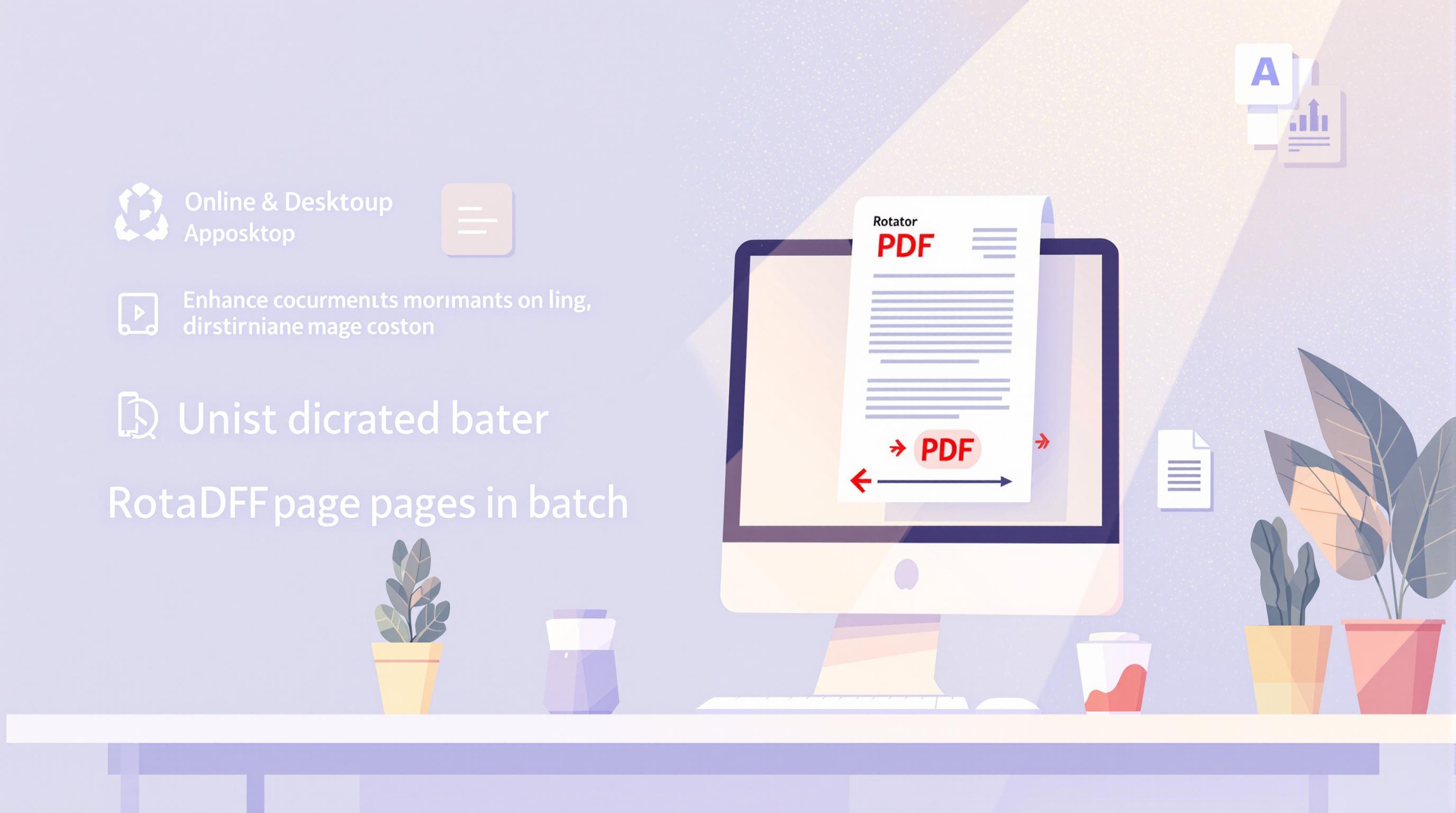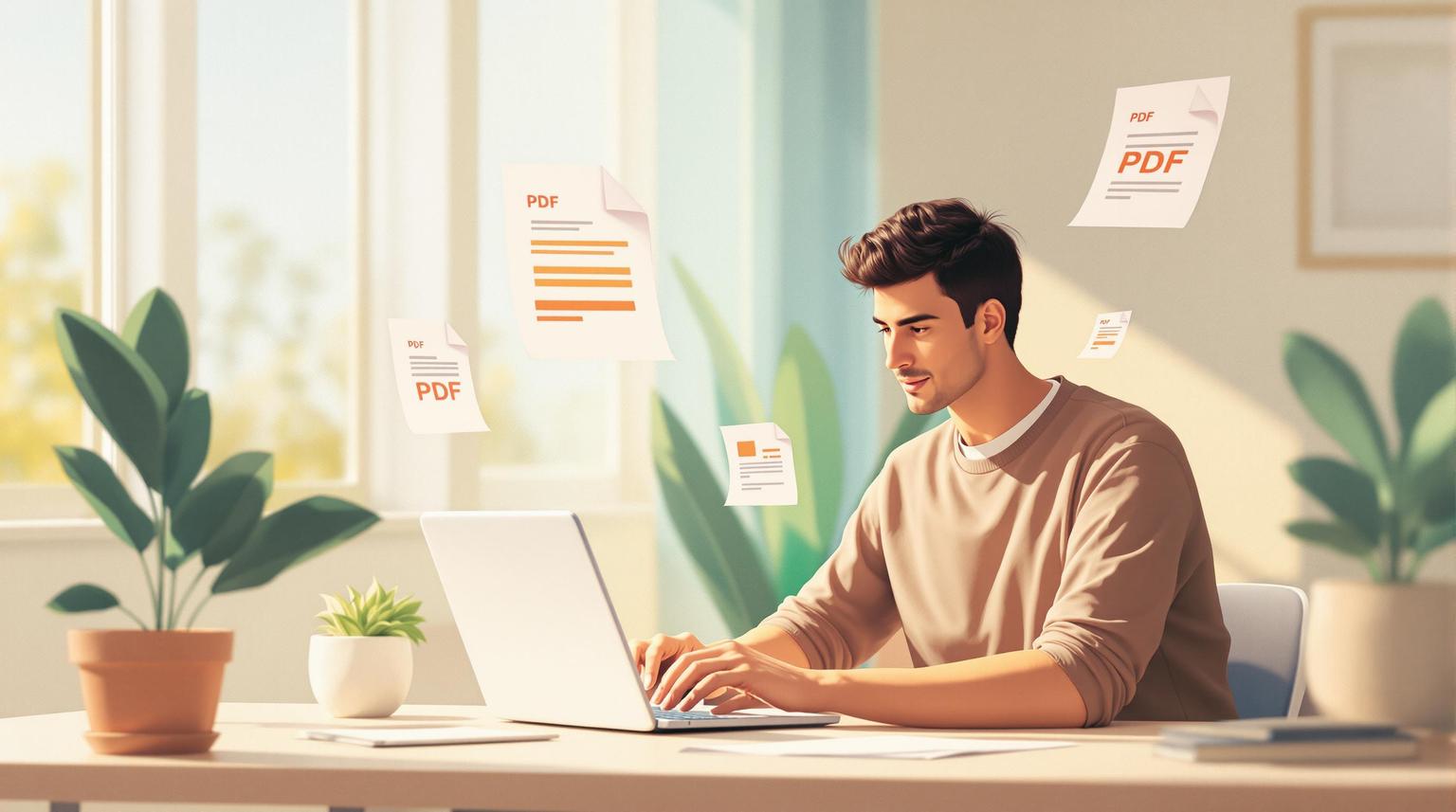- Adobe Acrobat: Cifrado avanzado AES-256 y control de permisos. Ideal para uso profesional.
- Smallpdf: Subes, proteges y descargas tu PDF en segundos. Fácil de usar.
- UPDF: Cifrado AES-256 con opciones personalizables.
- iLovePDF: Limita edición, impresión o copiado de forma sencilla.
- PDF2GO: Procesa varios archivos a la vez con cifrado básico.
- Microsoft Word: Cifra tus documentos y guárdalos como PDF protegido.
- Preview (Mac): Opción gratuita para usuarios de macOS.
- PDFEncrypt: Herramienta gratuita y de código abierto para automatizar procesos.
Comparativa rápida:
| Herramienta | Seguridad | Facilidad de Uso | Precio | Características Clave |
|---|---|---|---|---|
| Adobe Acrobat | AES-256 | Media | $14.99-$19.99 | Cifrado avanzado, control total |
| Smallpdf | Estándar | Alta | Gratis-$12 | Rápido y fácil |
| UPDF | AES-256 | Media | Gratis-$4.99 | Restricciones personalizables |
| iLovePDF | Estándar | Alta | Gratis-$4.99 | Procesamiento ágil |
| PDF2GO | Estándar | Alta | Gratis-$5.99 | Procesa por lotes |
| Microsoft Word | Estándar | Media | $6.99 | Integrado con Office 365 |
| Preview (Mac) | Estándar | Alta | Gratis | Exclusivo para macOS |
| PDFEncrypt | Estándar | Baja | Gratis | Código abierto y automatización |
¿Qué necesitas? Si buscas máxima seguridad, elige Adobe Acrobat o UPDF. Para tareas rápidas y gratuitas, explora Smallpdf o iLovePDF. Proteger tus PDF es esencial para resguardar información sensible y cumplir normativas legales. ¡Empieza hoy!
Aprende a Añadir y Quitar Contraseñas en PDFs
Por Qué es Importante Proteger los Archivos PDF
En 2025, proteger archivos PDF se ha vuelto crucial debido al aumento de las ciberamenazas y las filtraciones de datos. Un informe de IBM señala que el costo promedio de una filtración de datos alcanza los $4.35 millones [1], resaltando la urgencia de implementar medidas de seguridad.
Áreas más afectadas: sectores como el financiero, de salud, legal y académico manejan documentos PDF que contienen información sensible, desde contratos y registros médicos hasta material protegido.
"Las filtraciones de datos pueden tener consecuencias devastadoras para las organizaciones, haciendo esencial la protección de documentos sensibles como los PDF" - Dr. Larry Ponemon, Presidente y Fundador del Instituto Ponemon [2].
Proteger un PDF con contraseña permite gestionar quién puede ver, editar, imprimir o copiar su contenido. Además, esta práctica ayuda a cumplir normativas como GDPR y HIPAA, asegurando que las organizaciones se mantengan dentro del marco legal.
Riesgos de no proteger los PDF:
- Exposición de información confidencial a terceros no autorizados.
- Pérdida de propiedad intelectual.
- Daños a la reputación de la empresa.
- Multas por incumplir regulaciones.
- Reducción de la ventaja competitiva.
En el entorno profesional, proteger los PDF no solo garantiza la confidencialidad, sino que también preserva la integridad de la información a lo largo de su ciclo de vida.
Con esto en mente, es hora de analizar las herramientas más efectivas para proteger tus documentos PDF.
8 Formas de Proteger tus Archivos PDF con Contraseña
Aquí te presentamos ocho herramientas que puedes usar para proteger tus PDFs con contraseña, dependiendo de tus necesidades.
1. Adobe Acrobat

Con Adobe Acrobat, puedes proteger tus PDFs usando contraseñas de apertura (para limitar el acceso) y de permisos (para restringir la edición, impresión o copiado). Solo tienes que ir a 'Herramientas > Proteger' para configurarlas.
2. Smallpdf
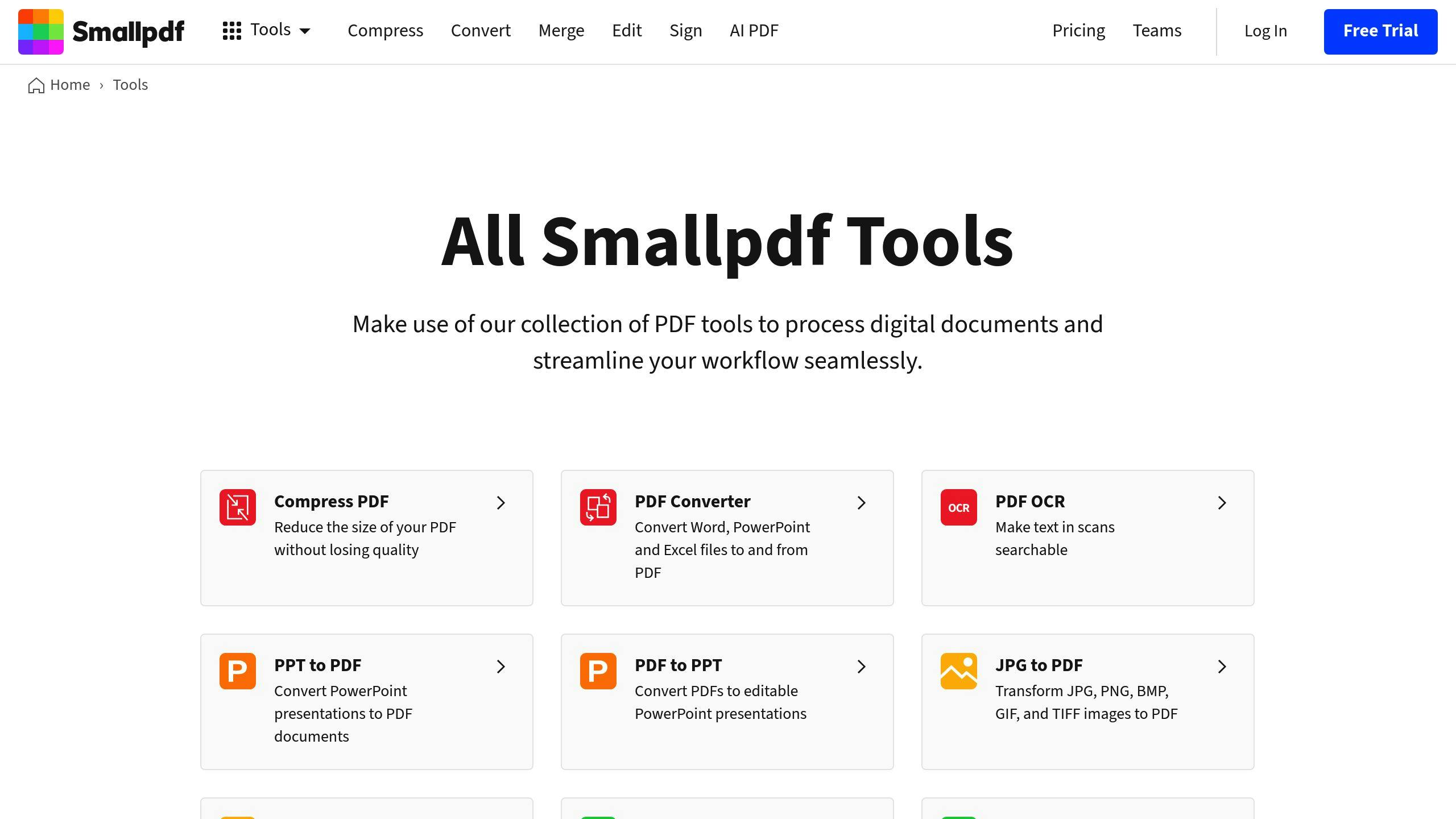
Smallpdf es una opción rápida y sencilla. Sube el archivo, define una contraseña y descárgalo ya protegido.
3. UPDF
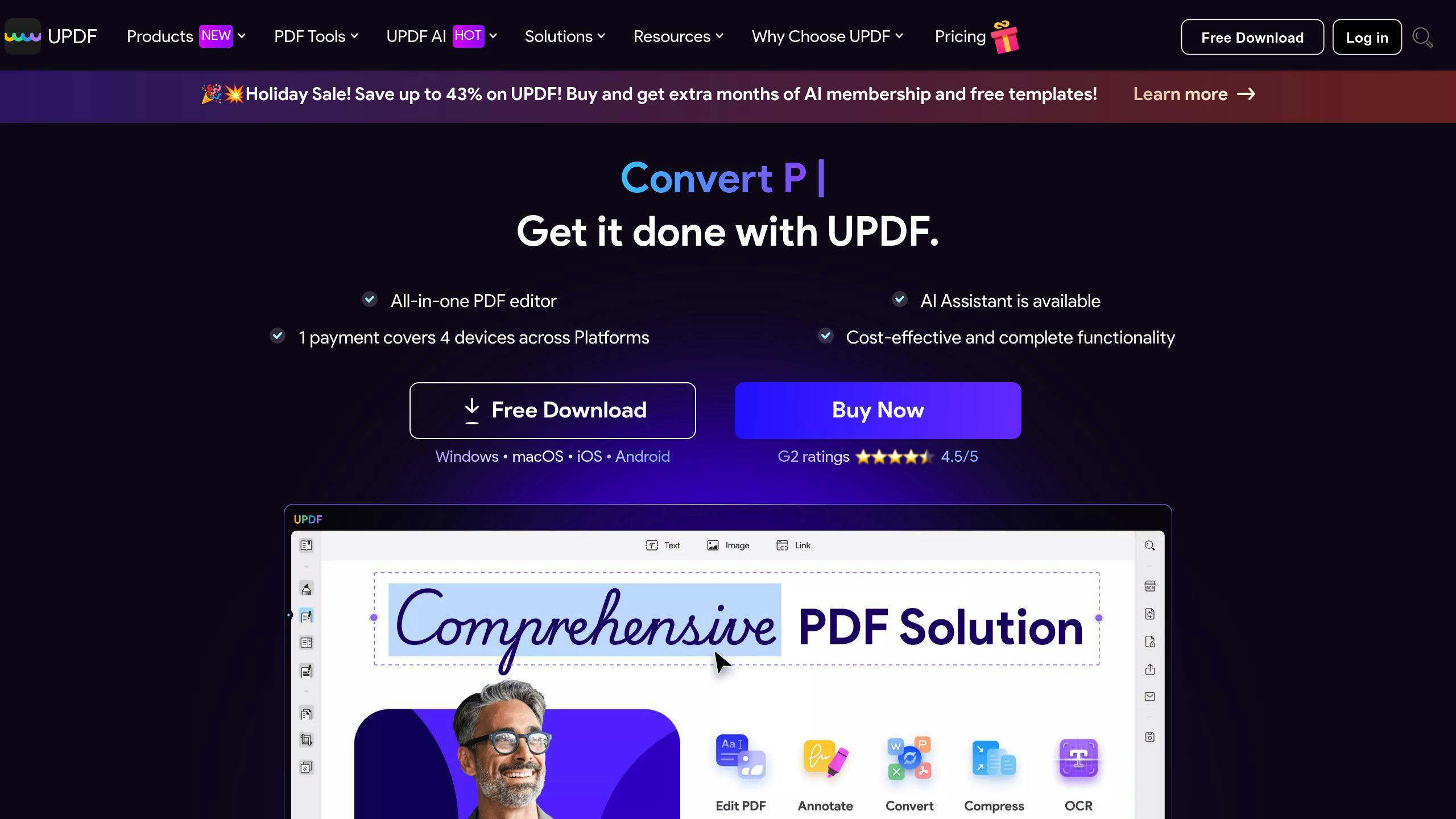
UPDF utiliza cifrado AES-256 y te permite personalizar restricciones específicas para cada documento.
4. iLovePDF
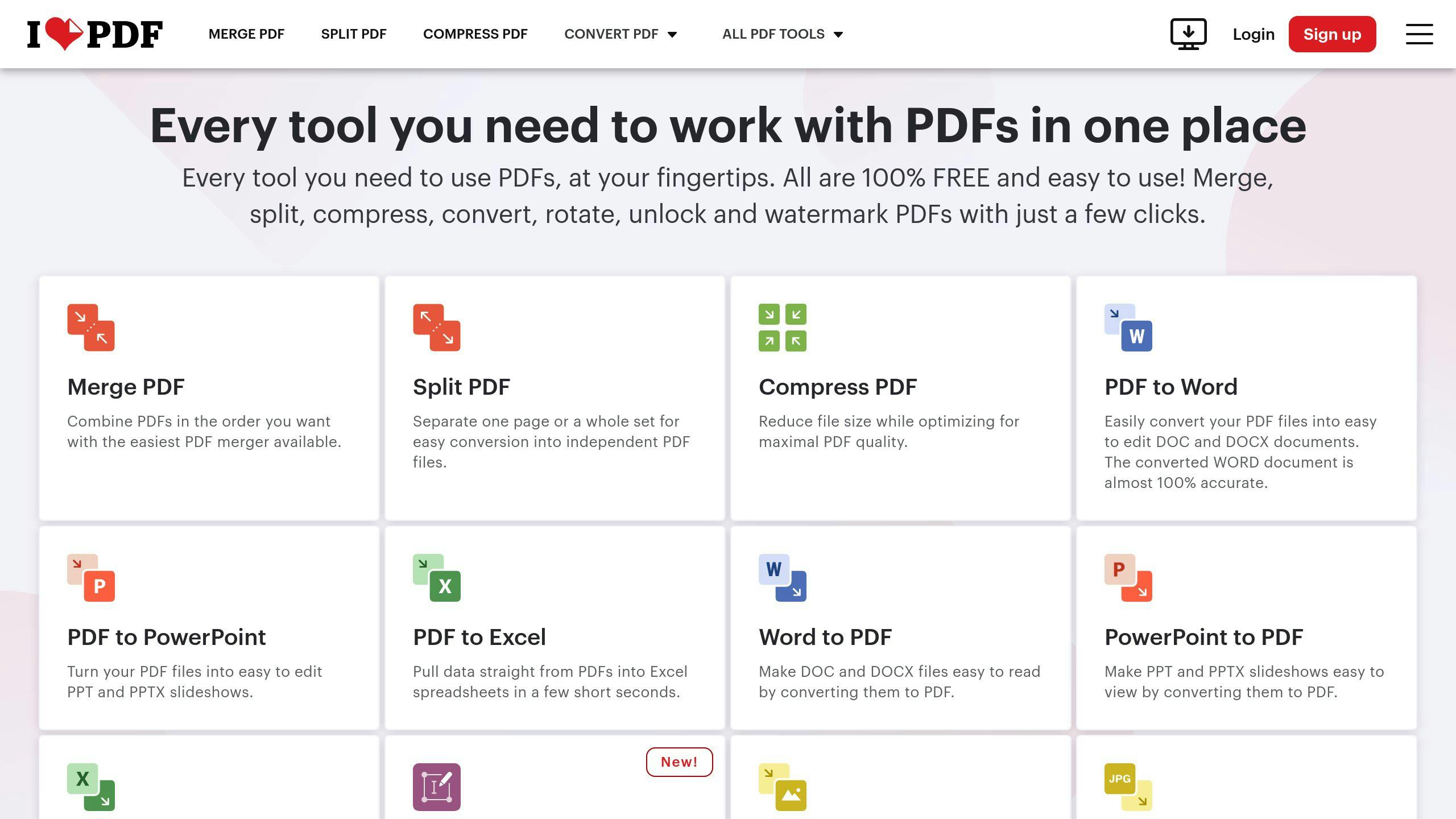
iLovePDF es ideal para establecer permisos básicos, como limitar la impresión, edición o copiado del archivo.
5. PDF2GO
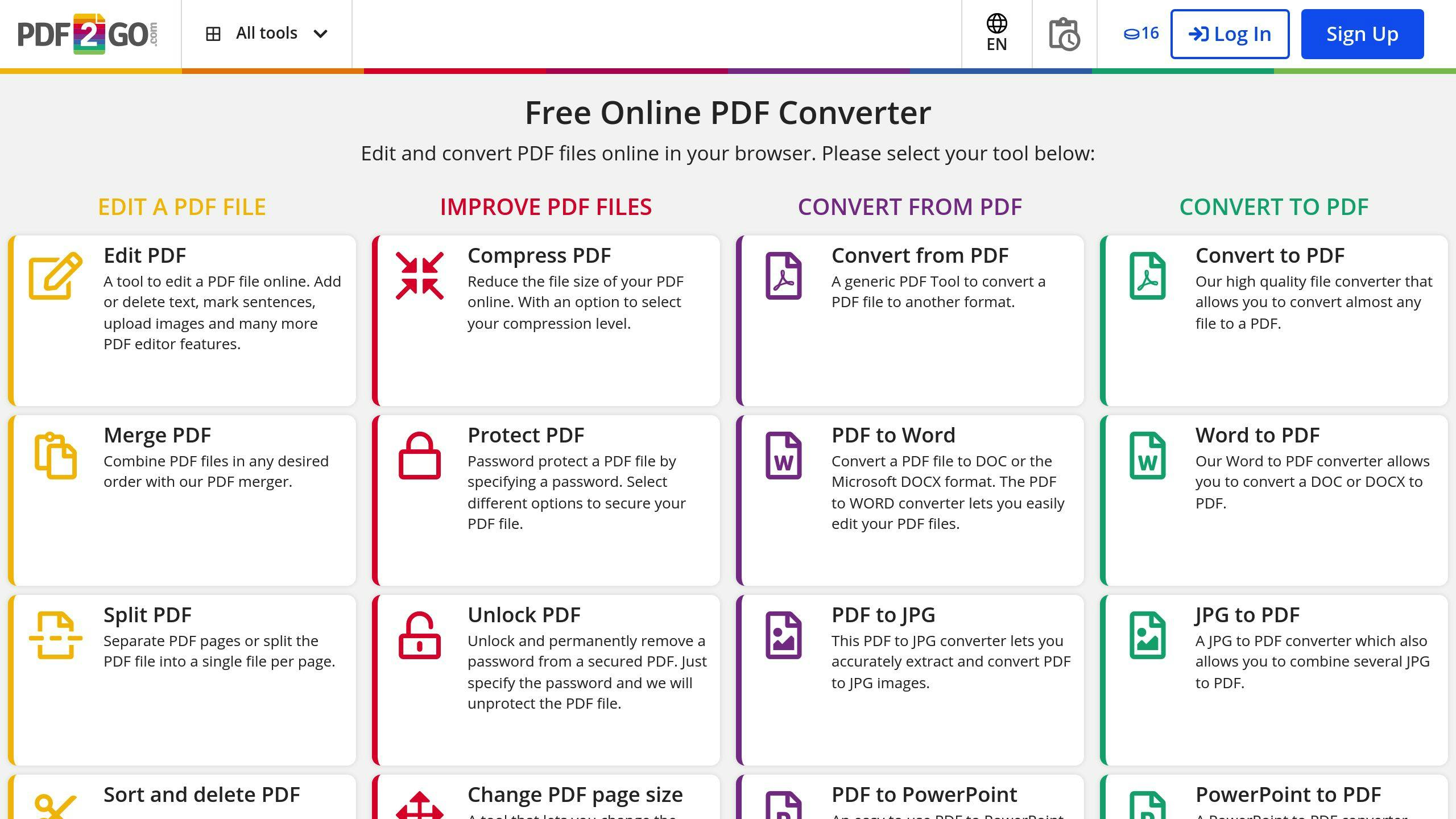
PDF2GO ofrece una solución eficiente con cifrado rápido, permisos personalizables y la opción de procesar varios archivos a la vez.
6. Microsoft Word
Abre el documento en Microsoft Word, ve a 'Archivo > Proteger documento', selecciona 'Cifrar con contraseña' y guárdalo como un PDF protegido.
7. Preview (Mac)
Si usas macOS, Preview te permite cifrar documentos PDF fácilmente con una opción de cifrado básica.
8. PDFEncrypt
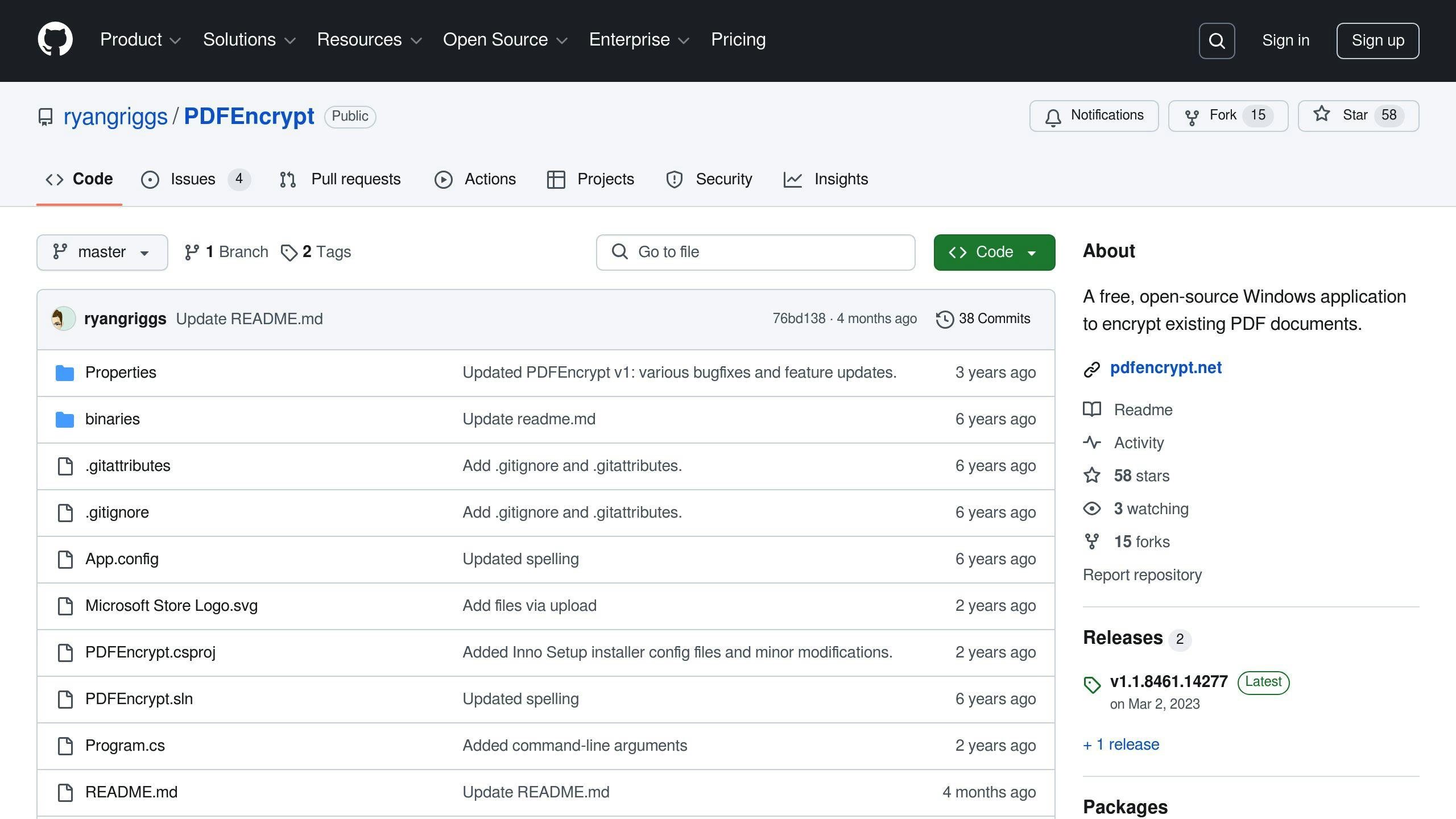
PDFEncrypt es una herramienta gratuita y de código abierto que ofrece cifrado seguro, funciona en varias plataformas y permite automatizar procesos.
"La elección de la herramienta adecuada depende de las necesidades específicas de seguridad y el nivel de protección requerido" - Dr. Larry Ponemon [2].
Algunos consejos útiles:
- Asegúrate de que los archivos protegidos sean compatibles con diferentes lectores de PDF.
- Guarda siempre una copia de seguridad del archivo original.
- Documenta las contraseñas en un lugar seguro para evitar perder acceso.
Con estas herramientas y recomendaciones, puedes elegir la opción que mejor se ajuste a tus necesidades de protección.
sbb-itb-f3e2419
Comparación de Herramientas y Características
Con el aumento de las ciberamenazas, proteger tus documentos PDF es más importante que nunca. Aquí te presentamos un análisis detallado de las principales herramientas disponibles y sus características clave.
Tabla Comparativa de Herramientas
| Herramienta | Nivel de Seguridad | Facilidad de Uso | Precio Mensual | Características Principales |
|---|---|---|---|---|
| Adobe Acrobat | Cifrado AES-256 | Media | $14.99 hasta $19.99 | Cifrado avanzado, control de permisos |
| Smallpdf | Cifrado estándar | Alta (interfaz intuitiva) | Gratis hasta $12 | Interfaz rápida y fácil de usar |
| UPDF | Cifrado AES-256 | Media | Gratis hasta $4.99 | Restricciones personalizables |
| iLovePDF | Cifrado estándar | Alta | Gratis hasta $4.99 | Procesamiento rápido y sencillo |
| PDF2GO | Cifrado estándar | Alta | Gratis hasta $5.99 | Procesamiento eficiente por lotes |
| Microsoft Word | Cifrado estándar | Media | $6.99 | Integración con Office 365 |
| Preview (Mac) | Cifrado estándar | Alta | Gratis | Exclusivo para macOS |
| PDFEncrypt | Cifrado estándar | Baja | Gratis | Automatización y código abierto |
Si buscas seguridad avanzada, Adobe Acrobat y UPDF son opciones ideales para entornos profesionales. Por otro lado, herramientas como Smallpdf, iLovePDF y PDF2GO son perfectas para quienes necesitan soluciones rápidas y sencillas para tareas básicas.
¿Qué debes tener en cuenta?
- Las versiones gratuitas suelen tener límites en el tamaño de los archivos o el número de conversiones diarias. Las versiones de pago ofrecen funciones adicionales como procesamiento por lotes.
- Algunas herramientas, como Preview, están disponibles únicamente en macOS, mientras que opciones como PDFEncrypt son compatibles con múltiples plataformas.
Si necesitas funciones avanzadas para uso profesional, Adobe Acrobat y UPDF ofrecen una excelente relación entre costo y beneficios. En cambio, para necesidades ocasionales, las versiones gratuitas de Smallpdf o iLovePDF serán más que suficientes.
Con esta guía, puedes elegir fácilmente la herramienta que mejor se ajuste a tus necesidades de protección de documentos PDF.
Conclusión
Después de comparar las herramientas más populares, queda claro que elegir la solución adecuada depende de tus necesidades específicas. En esta guía, hemos revisado ocho opciones que ofrecen formas prácticas para proteger tus archivos PDF con contraseña, ajustándose a distintos presupuestos y requisitos.
La herramienta ideal dependerá de factores como el nivel de seguridad que necesitas, tu presupuesto y la compatibilidad con tu sistema operativo.
Si trabajas en un entorno profesional, Adobe Acrobat y UPDF son opciones destacadas gracias a su cifrado avanzado y controles de acceso. Estas herramientas son especialmente útiles en sectores como salud y finanzas, donde cumplir con normativas como HIPAA y GDPR es crucial. Por otro lado, si eres un usuario ocasional o cuentas con un presupuesto más limitado, herramientas como Smallpdf e iLovePDF ofrecen un equilibrio entre facilidad de uso y seguridad básica, ideales para proyectos personales o pequeños.
Para proteger al máximo tus documentos, considera estas recomendaciones clave:
- Usa contraseñas únicas y fuertes para cada archivo importante.
- Mantén tu software de seguridad siempre actualizado.
- En entornos colaborativos, establece políticas claras para la gestión de contraseñas.
Invertir en la protección de documentos PDF no solo resguarda información sensible, sino que también ayuda a evitar pérdidas económicas y daños a tu reputación. Con estas herramientas, puedes empezar a implementar medidas de seguridad eficaces hoy mismo.
En un mundo digital donde las amenazas están en constante cambio, proteger tus documentos ya no es opcional, es una prioridad. Las herramientas presentadas en esta guía te ofrecen opciones para elegir la solución que mejor se ajuste a tus necesidades.
Preguntas Frecuentes
¿Por qué no puedo proteger mi PDF con contraseña?
Algunos PDF, como aquellos con formularios interactivos o contenido escaneado, pueden no ser compatibles con ciertas herramientas de protección. Una solución es guardar una copia del archivo y aplicar la contraseña a esta versión [1].
¿Qué hago si recibo un mensaje de error al proteger mi PDF?
Si encuentras errores al intentar proteger tu PDF, prueba lo siguiente:
- Guarda una copia del archivo en un formato compatible y revisa que no tenga elementos que puedan causar problemas.
- Verifica que la herramienta que estás utilizando para proteger el PDF esté actualizada a su versión más reciente.
¿Qué nivel de seguridad debo elegir?
Para garantizar la máxima seguridad, el cifrado AES-256 es una excelente opción. Es ideal para proteger:
- Documentos confidenciales relacionados con negocios
- Información financiera
- Datos personales sensibles
- Contratos y acuerdos legales [1][2]
¿Puedo modificar la protección de un PDF ya encriptado?
No puedes añadir una nueva capa de seguridad a un PDF que ya está encriptado. Para cambiar la protección, sigue estos pasos:
- Elimina la protección actual (necesitarás la contraseña existente).
- Configura las nuevas opciones de seguridad.
- Guarda el archivo con la nueva protección.
¿Cómo crear contraseñas seguras para mis PDF?
Diseña contraseñas únicas combinando letras, números y símbolos. Evita usar información personal. Si te preocupa recordarlas, utiliza un gestor de contraseñas para almacenarlas de manera segura [1][2].
Con estos consejos, podrás manejar problemas comunes y proteger tus documentos PDF de manera eficiente y segura.